如何使用Photoshop快速打马赛克
1、首先,我们打开Photoshop软件,打开的界面如下图所示。
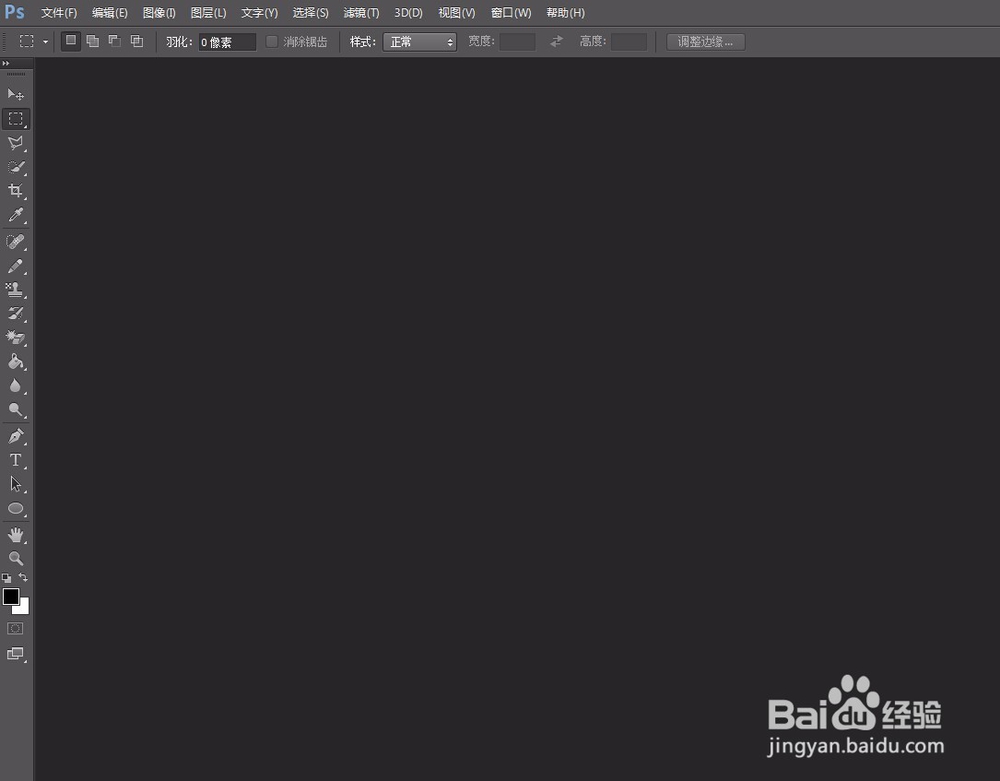
2、第二,使用Ctrl+O快捷键打开需要的文件。
3、随便找到一篇文章,Ctrl+O打开资料,我们将货币资金全部打上马赛克。
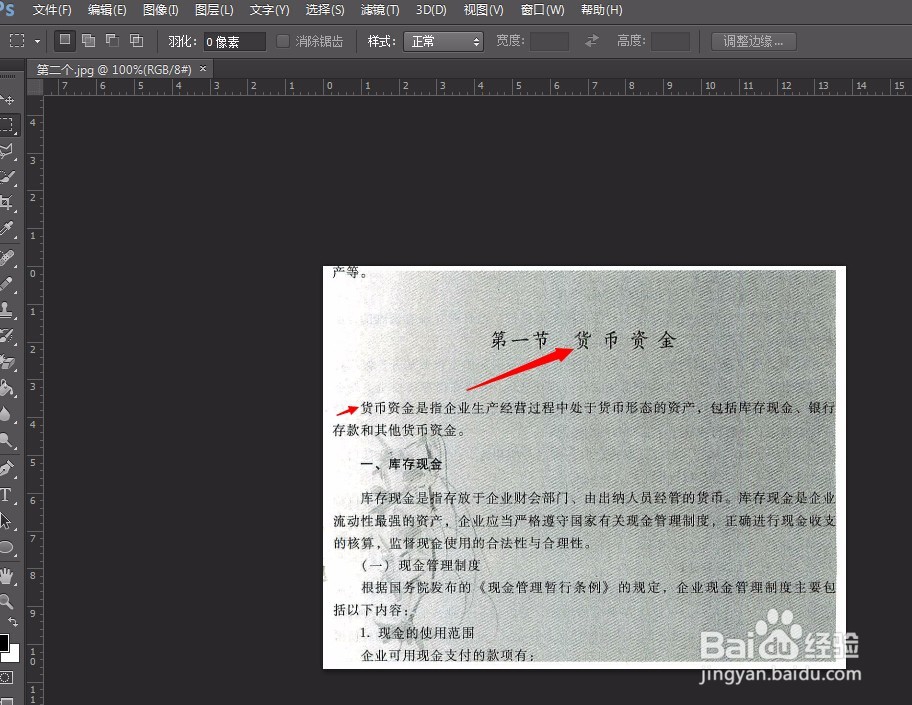
4、马赛克所在的地方,滤镜-像素化-马赛克

5、选择框选工具,选择我们需要框选的地方
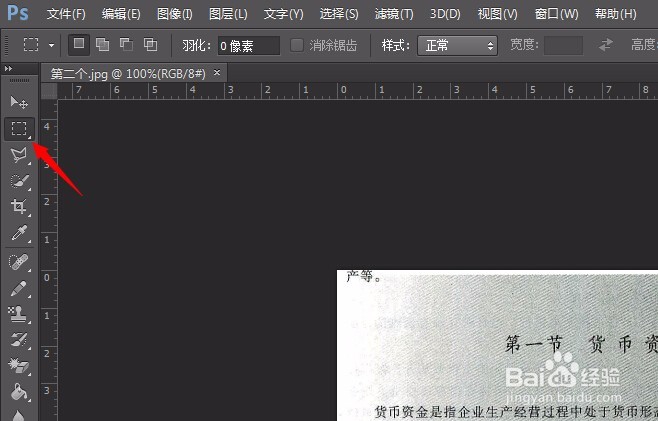
6、框选之后,选择滤镜-像素化-马赛克,然后会出现马赛克单元格大小,根据自己想要的大小,可以随机添加数字。最后点击确定就可以啦。
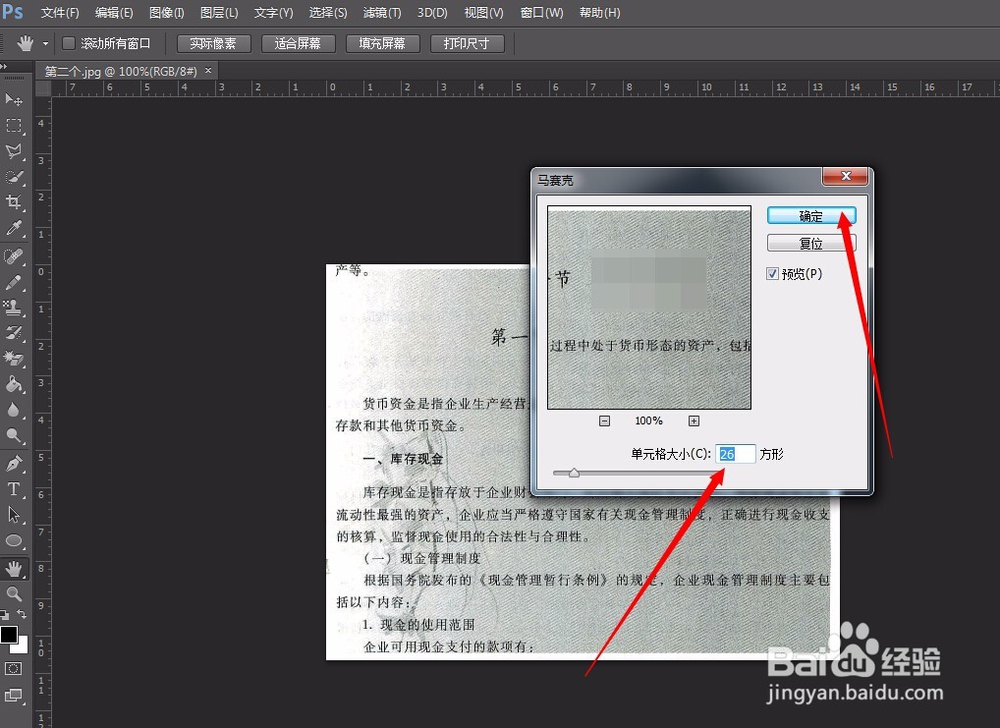
7、接下来我们需要P掉的东西,就可以直接Ctrl+F就可以啦。不需要再冲滤镜里边操作了。
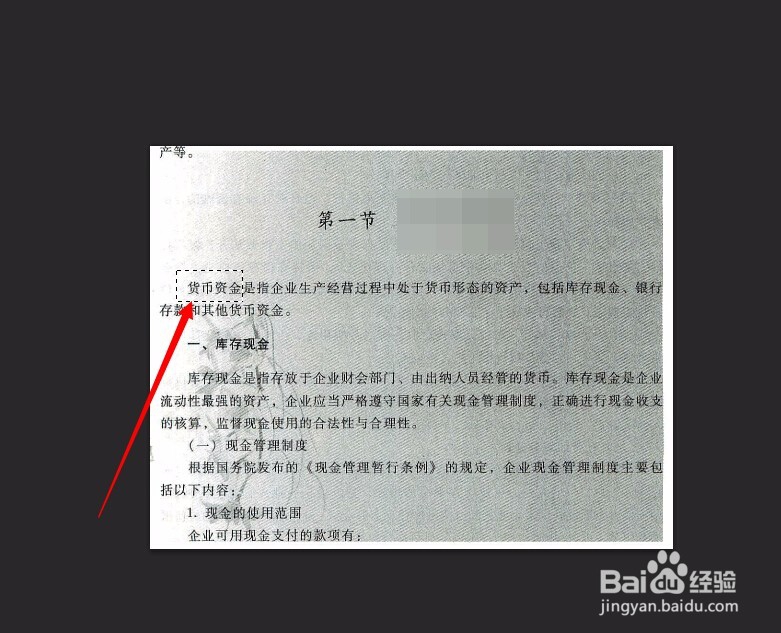
8、最后Ctrl+shift+S保存就可以啦。就可以上传了,一份文件的马赛克已经制作好了。
声明:本网站引用、摘录或转载内容仅供网站访问者交流或参考,不代表本站立场,如存在版权或非法内容,请联系站长删除,联系邮箱:site.kefu@qq.com。
阅读量:127
阅读量:25
阅读量:194
阅读量:107
阅读量:158